高科路由器怎么设置密码(腾达路由器怎么重新设置密码)
最后更新:2024-03-14 22:38:44 手机定位技术交流文章
高科无线路由器如何设置 GAOKE路由器设置教程
把高科的路由器放在一个能比较好的接受旧的路由器WIFI信号的地方,插上电源,拿一根网线一端连接电脑,一端连接路由器的数字接口(1,2,3任意), 路由器的WAN口不用插线。打开浏览器,在地址栏输入:192.168.8.1按回车键,在弹出来的高科登录界面输入密码gaoke点击登录。高科路由器设置无线中继教程上网设置页面:上网方式选择“无线放大器(无线中继)”,无线加密下面设置一个无线WIFI密码,8位数以上。保存之后路由器会自动重启,如果您是WIFI连接路由器设置,注意要重新连下路由的WIFI,再进192.168.8.1页面设置! 高科路由器设置无线中继教程

高科(GAOKE)无线路由器怎么设置
高科(GAOKE)无线路由器的设置方法如下: 1、把路由器电源接通,然后把宽带网的进线插在路由器wan口(一般是蓝色口),然后跟电脑网卡连接的网线就随便插一个lan口。2、在浏览器输入在路由器底部说明上看到的ip地址,一般是192.168.1.1,然后进入登陆界面,输入路由器的帐号和密码,一般都是admin。3、确定后进入设置界面,点击设置向导。(一般的都是自动弹出来的)4、点击下一步,进入上网方式设置,可以看到有三种上网方式的选择,如果是拨号的话那么就用PPoE。动态IP一般电脑直接插上网络就可以用的,上层有DHCP服务器的。静态IP一般是专线什么的,也可能是小区带宽等,上层没有DHCP服务器的,因为拨号所以选择ppoe。5、选择PPPOE拨号上网就要填上网帐号和密码,如果忘记了就打客服电话跟相应的运营商联系,询问账户和密码。6、再点击下一步后进入到的是无线设置,可以看到信道、模式、安全选项、SSID等等,无线安全选项要选择wpa-psk/wpa2-psk,这样安全,免得轻意让人家破解而蹭网。 7、设置完成后路由器会自动重启,然后连接就可以使用了。
一台新购买(恢复出厂设置后)的高科无线路由器,要连接Internet上网上网,需要经过以下几个设置步骤:1、设置电脑IP地址;2、安装高科路由器;3、设置高科路由器上网。 步骤一、设置电脑IP地址在设置路由器上网之前,需要先把电脑IP地址设置为自动获得(动态IP),如下图所示。如果不清楚如何设置,请点击阅读文章:电脑动态IP地址设置方法把电脑IP地址设置为自动获得步骤二、安装高科路由器1、电话线上网:请准备2根较短的网线,一根网线用来连接ADSL Modem(猫)与高科路由器的WAN接口;另一根网线用来连接高科路由器上LAN(1/2/3/4)口中的任意一个与计算机。电话线接入上网时,高科路由器正确连接方式2、光钎上网:请准备2根网线,一根网线用来连接光猫与高科路由器的WAN接口;另一根网线用来连接高科路由器上LAN(1/2/3/4)口中的任意一个与计算机。光钎接入上网时,高科路由器正确连接方式3、网线入户上网:请准备1根网线,先把宽带运营商提供的入户网线插在高科路由器的WAN接口;再把自己准备的网线,一头连接计算机,另一头连接到高科路由器上LAN(1/2/3/4)口中的任意一个。宽带网线接入上网时,高科路由器正确连接方式温馨提示:(1)、按照上诉方式完成高科路由器的安装后,电脑暂时就不能上网了,当路由器完成上网设置后,电脑自动就可以上网了,不需要使用电脑上的“宽带连接”来拨号上网了。(2)、很多新手用户,经常问到这样连接后,电脑都没网了,怎么设置路由器呢?设置路由器的时候是不需要电脑能够上网的,只要用网线连接电脑与路由器的LAN口就可以设置的,请各位新手用户了解。(3)、高科路由器安装成功后,设备上的SYS指示灯会闪烁,WAN接口会常亮或者闪烁,1/2/3/4口中与电脑相连的端口常亮或闪烁。如果相应的指示灯未亮或者闪烁,请检查电源是否插上、接口是否连接正确、网线是否有问题。步骤三、设置高科路由器上网1、在浏览器地址栏中输入:192.168.8.1,并按下回车(Enter)键——>“登陆密码”填写:gaoke(默认登陆密码是:gaoke)——>点击“登陆”。(如果输入192.168.8.1后,打不开登陆页面,请点击阅读文章:192.168.8.1登陆页面打不开解决办法)高科路由器登陆界面2、上网设置(1)、ADSL拨号:办理宽带业务后,宽带运营商会提供“宽带账号”、“宽带密码”给用户;且在未使用路由器时,电脑上需要使用“宽带连接”(类似的程序)拨号上网。如果你办理的宽带是这种情况,那么在设置高科(GAOKE)路由器时,上网方式就应该选择:ADSL拨号,详细设置如下所示“上网方式”选择:ADSL拨号——>填写宽带运营商(网络管理员)提供的“宽带账号”、“宽带密码”——>点击“克隆MAC地址”——>设置无线密码——>点击“保存”。高科路由器上设置ADSL拨号上网(2)、自动获取(DHCP):办理宽带业务后,只需要把宽带网线连接到电脑,电脑就可以上网了。如果你的宽带是这种情况,那么在设置高科(GAOKE)路由器的时候,就应该选择:自动获取(DHCP)选择“自动获取(DHCP)”——>点击“克隆MAC地址”——>设置无线密码——>点击“保存”。高科路由器上设置动态IP(自动获取)上网(3)、静态IP地址:如果办理宽带业务后,宽带运营商会提供IP地址、子网掩码、网关、DNS地址给用户;在未使用路由器的时候,需要在电脑的本地连接中,填写宽带运营商提供的IP地址、子网掩码、网关、DNS地址,然后电脑才能够上网。如果你办理的宽带是这种情况,那么在设置高科(GAOKE)路由器时,上网方式就应该选择:静态IP地址,详细设置方法如下所示点击“高级设置”进入高科路由器的高级设置界面 点击“网络设置”——>“WAN口设置”——>选择“静态IP地址”——>填写宽带运营商提供的“IP地址”、“子网掩码”、“网关”、“DNS”——>点击“从用户端复制MAC地址”——>点击“保存”。
可以直接设置的
一台新购买(恢复出厂设置后)的高科无线路由器,要连接Internet上网上网,需要经过以下几个设置步骤:1、设置电脑IP地址;2、安装高科路由器;3、设置高科路由器上网。 步骤一、设置电脑IP地址在设置路由器上网之前,需要先把电脑IP地址设置为自动获得(动态IP),如下图所示。如果不清楚如何设置,请点击阅读文章:电脑动态IP地址设置方法把电脑IP地址设置为自动获得步骤二、安装高科路由器1、电话线上网:请准备2根较短的网线,一根网线用来连接ADSL Modem(猫)与高科路由器的WAN接口;另一根网线用来连接高科路由器上LAN(1/2/3/4)口中的任意一个与计算机。电话线接入上网时,高科路由器正确连接方式2、光钎上网:请准备2根网线,一根网线用来连接光猫与高科路由器的WAN接口;另一根网线用来连接高科路由器上LAN(1/2/3/4)口中的任意一个与计算机。光钎接入上网时,高科路由器正确连接方式3、网线入户上网:请准备1根网线,先把宽带运营商提供的入户网线插在高科路由器的WAN接口;再把自己准备的网线,一头连接计算机,另一头连接到高科路由器上LAN(1/2/3/4)口中的任意一个。宽带网线接入上网时,高科路由器正确连接方式温馨提示:(1)、按照上诉方式完成高科路由器的安装后,电脑暂时就不能上网了,当路由器完成上网设置后,电脑自动就可以上网了,不需要使用电脑上的“宽带连接”来拨号上网了。(2)、很多新手用户,经常问到这样连接后,电脑都没网了,怎么设置路由器呢?设置路由器的时候是不需要电脑能够上网的,只要用网线连接电脑与路由器的LAN口就可以设置的,请各位新手用户了解。(3)、高科路由器安装成功后,设备上的SYS指示灯会闪烁,WAN接口会常亮或者闪烁,1/2/3/4口中与电脑相连的端口常亮或闪烁。如果相应的指示灯未亮或者闪烁,请检查电源是否插上、接口是否连接正确、网线是否有问题。步骤三、设置高科路由器上网1、在浏览器地址栏中输入:192.168.8.1,并按下回车(Enter)键——>“登陆密码”填写:gaoke(默认登陆密码是:gaoke)——>点击“登陆”。(如果输入192.168.8.1后,打不开登陆页面,请点击阅读文章:192.168.8.1登陆页面打不开解决办法)高科路由器登陆界面2、上网设置(1)、ADSL拨号:办理宽带业务后,宽带运营商会提供“宽带账号”、“宽带密码”给用户;且在未使用路由器时,电脑上需要使用“宽带连接”(类似的程序)拨号上网。如果你办理的宽带是这种情况,那么在设置高科(GAOKE)路由器时,上网方式就应该选择:ADSL拨号,详细设置如下所示“上网方式”选择:ADSL拨号——>填写宽带运营商(网络管理员)提供的“宽带账号”、“宽带密码”——>点击“克隆MAC地址”——>设置无线密码——>点击“保存”。高科路由器上设置ADSL拨号上网(2)、自动获取(DHCP):办理宽带业务后,只需要把宽带网线连接到电脑,电脑就可以上网了。如果你的宽带是这种情况,那么在设置高科(GAOKE)路由器的时候,就应该选择:自动获取(DHCP)选择“自动获取(DHCP)”——>点击“克隆MAC地址”——>设置无线密码——>点击“保存”。高科路由器上设置动态IP(自动获取)上网(3)、静态IP地址:如果办理宽带业务后,宽带运营商会提供IP地址、子网掩码、网关、DNS地址给用户;在未使用路由器的时候,需要在电脑的本地连接中,填写宽带运营商提供的IP地址、子网掩码、网关、DNS地址,然后电脑才能够上网。如果你办理的宽带是这种情况,那么在设置高科(GAOKE)路由器时,上网方式就应该选择:静态IP地址,详细设置方法如下所示点击“高级设置”进入高科路由器的高级设置界面 点击“网络设置”——>“WAN口设置”——>选择“静态IP地址”——>填写宽带运营商提供的“IP地址”、“子网掩码”、“网关”、“DNS”——>点击“从用户端复制MAC地址”——>点击“保存”。
可以直接设置的

高科无线路由器怎么设置
高科(GAOKE)无线路由器的设置方法如下: 1、把路由器电源接通,然后把宽带网的进线插在路由器wan口(一般是蓝色口),然后跟电脑网卡连接的网线就随便插一个lan口。2、在浏览器输入在路由器底部说明上看到的ip地址,一般是192.168.1.1,然后进入登陆界面,输入路由器的帐号和密码,一般都是admin。3、确定后进入设置界面,点击设置向导。(一般的都是自动弹出来的)4、点击下一步,进入上网方式设置,可以看到有三种上网方式的选择,如果是拨号的话那么就用PPoE。动态IP一般电脑直接插上网络就可以用的,上层有DHCP服务器的。静态IP一般是专线什么的,也可能是小区带宽等,上层没有DHCP服务器的,因为拨号所以选择ppoe。5、选择PPPOE拨号上网就要填上网帐号和密码,如果忘记了就打客服电话跟相应的运营商联系,询问账户和密码。6、再点击下一步后进入到的是无线设置,可以看到信道、模式、安全选项、SSID等等,无线安全选项要选择wpa-psk/wpa2-psk,这样安全,免得轻意让人家破解而蹭网。 7、设置完成后路由器会自动重启,然后连接就可以使用了。
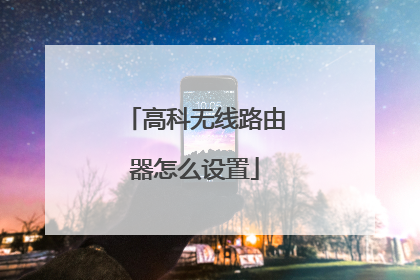
怎么设置无线路由器出厂密码
有时候,为了避免因有人蹭网而导致网速变差,我们需要的是更换路由器的密码,下面是我给大家整理的一些有关设置无线路由器出厂密码的方法,希望对大家有帮助!设置无线路由器出厂密码的方法1、登录你要更改的路由器,我的就是192.168.1.1,各个品牌登录地址不同的,具体的路由器后背有登录地址的,如图所示2、打开浏览器,在地址栏输入路由器IP地址192.168.1.1,用户名和密码一般如果你没改就是admin(小写)3、登录成功后就显示运行状态了,如图所示4、点击“无线设置”5、再点击“无线安全设置”,里面就可以更改密码了,一般选择WPA-PSK/WPA2-PSK加密方法(密码要8-16个的,可以字母数字组合)6、更改密码后,点击保存,提示重启7、最后点击“系统工具”里的“重启路由器”即可重启路由看了“怎么设置无线路由器出厂密码”的人还看了1. 路由器怎么设置无线网络密码2. D-Link无线路由器初始密码是多少3.解除 路由器用户名及密码的详细图文教程4. 怎么设置无线路由器及wifi密码5. 怎么修改无线路由器的管理员密码6. 怎么设置无线路由器的账号密码7. 常见路由器初始密码复位方法8. 无线路由器怎么设置管理密码9. 192.168.1.1路由器管理员默认密码是什么10. 高科路由器初始密码是多少

高科路由器怎么设置 高科无线路由器安装设置教程
上网环境不同,无线路由器设置方法不同。 如果是需要拨号的宽带猫接无线路由器,按照下面的方法设置:1、无线路由器插上电,先不要接猫,电脑连接无线路由器任一LAN口 ;2、 浏览器地址栏输入路由器IP地址(路由器背后标签上有的),输入登录用户名和密码进入设置页面;3、按照PPPOE(ADSL虚拟拨号)方式设置,输入上网账号和密码;4、设置一下SSID、加密方式和 密码;5、保存、重启; 6、设置好以后,把猫LAN口接出来的网线接在无线路由器的WAN口上。

本文由 在线网速测试 整理编辑,转载请注明出处。

